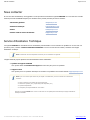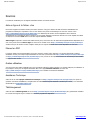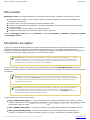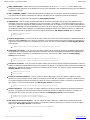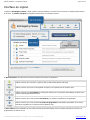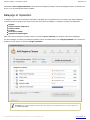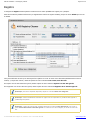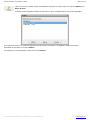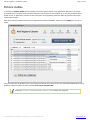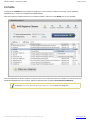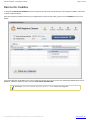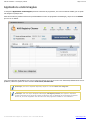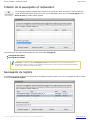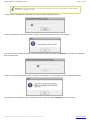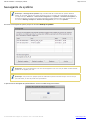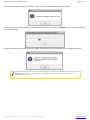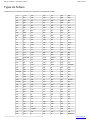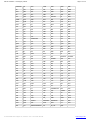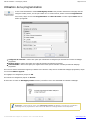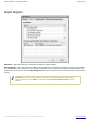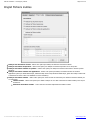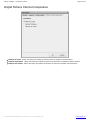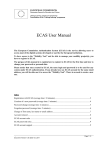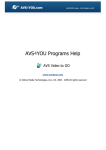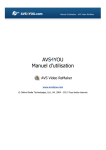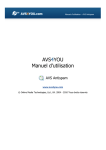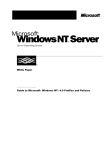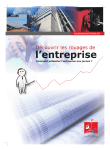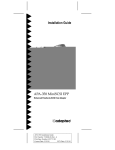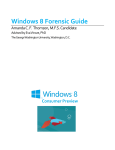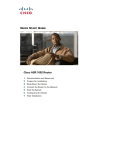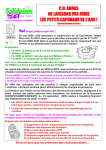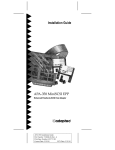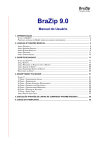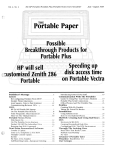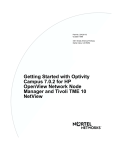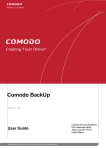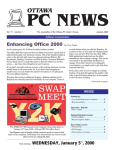Download Manuel d`utilisation - AVS Registry Cleaner
Transcript
Manuel d'utilisation - AVS Registry Cleaner AVS4YOU Manuel d'utilisation AVS Registry Cleaner www.avs4you.com © Online Media Technologies, Ltd., UK. 2004 - 2010 Tous droits réservés Manuel d'utilisation Page 2 de 26 Nous contacter Si vous avez des commentaires, des suggestions ou des questions concernant les logiciels AVS4YOU ou si vous avez une nouvelle fonction qu'il serait souhaitable d'ajouter pour améliorer notre produit, n'hésitez pas à nous contacter. Information générale: [email protected] Assistance technique: [email protected] Achats: [email protected] Fichiers d'aide et autres documents: [email protected] Service d'Assistance Technique Les logiciels AVS4YOU ne nécessitent aucune connaissance professionnelle. Si vous rencontrez un problème ou si vous avez une question à poser, consultez le Manuel d'utilisation AVS4YOU. Si vous ne trouvez aucune solution, contactez notre équipe d'Assistance Technique. Notez: l'assistance client est disponible seulement pour les utilisateurs enregistrés. L'équipe AVS4YOU propose plusieurs formules d'assistance client automatisée: Système de support AVS4YOU Vous pouvez utiliser le Formulaire de support sur notre site pour poser vos questions. Support E-mail Vous pouvez poser vos questions techniques et soumettre vos problèmes via e-mail à l'adresse [email protected] Notez: pour une solution plus efficace et plus rapide à vos difficultés, nous avons besoin des informations suivantes: Nom et adresse e-mail utilisés lors d'enregistrement Paramètres système (CPU, espace disque dur disponible, etc.) Système d'Exploitation Description pas-à-pas détaillée de votre action Merci de ne joindre AUCUN fichier à votre e-mail sauf si il est spécifiquement demandé par l'équipe d'assistance technique AVS4YOU. © Online Media Technologies Ltd., UK 2004 - 2010 Tous droits réservés. www.avs4you.com Manuel d'utilisation Page 3 de 26 Sources Les manuels d'utilisation pour les logiciels AVS4YOU existent en formats suivants: Aide en ligne et le fichier .chm Nous avons supprimé les fichiers d'aide (sous forme de fichier .chm) pour diminuer la taille des fichiers d'installation des programmes téléchargés. Cependant si vous en avez besoin vous pouvez les télécharger sur notre site. Suivez ce lien http://onlinehelp.avs4you.com/fr/index.aspx pour télécharger la dernière version disponible. Lancez le fichier AVS4YOUHelp.exe et installez-le dans le répertoire où les logiciels AVS4YOU sont stockés. Ensuite vous serez capable de l'utiliser en cliquant sur le bouton Aide dans le menu des logiciels AVS4YOU installés. Aide en ligne comprend le contenu des fichiers d'aide (.chm) et les liens vers des instructions supplémentaires disponibles sur le web. Vous pouvez trouver l'Aide en ligne sur notre site en suivant ce lien http://onlinehelp.avs4you.com/fr/index.aspx. Veuillez noter que la dernière version complète d'aide pour les logiciels AVS4YOU sont à votre disposition sur notre site. Manuel en PDF Les fichiers d'aide sont aussi disponibles sous forme de fichier .pdf prêt à être imprimé. Vous pouvez télécharger le Manuel d'utilisation en PDF pour chaque logiciel AVS4YOU sur notre site (en suivant le lien http://www.avs4you.com/fr/index.aspx ou http://onlinehelp.avs4you.com/fr/index.aspx). Pour pouvoir lire et imprimer les fichiers au format PDF, il faut installer un logiciel lecteur de PDF. Guides utilisateur Vous avez accès aux guides d'utilisation qui vous permettent d'effectuer plusieurs tâches. Les conseils pratiques, les indications et les principes à suivre pour les logiciels AVS4YOU. Allez voir la page Guides d'utilisation sur notre site http://www.avs4you.com/fr/Guides/index.aspx pour consulter les instructions détaillées. Assistance Technique Visitez le site de notre Equipe d'Assistance Technique sur http://support.avs4you.com/fr/login.aspx pour poser les questions concernant l'installation, l'enregistrement et l'utilisation des logiciels AVS4YOU. N'hésitez pas à envoyer vos demandes d'informations à [email protected] Téléchargement Visitez la section Téléchargement du site sur http://www.avs4you.com/fr/downloads.aspx pour gratuitement actualiser les versions des logiciels et pour accéder aux nouveaux programmes disponibles. © Online Media Technologies Ltd., UK 2004 - 2010 2009 Tous droits réservés. www.avs4you.com Manuel d'utilisation - AVS Registry Cleaner Page 4 de 26 Fiche produit AVS Registry Cleaner est un logiciel spécial qui sert à nettoyer les données inutiles de Windows qui ralentissent le système: les liens suspendus du registre, les clés de registre inutiles, les données inutilisables qui restent après l'installation des programmes et ainsi de suite; la mémoire cache, les cookies et l'historique créés par les navigateurs Web; les fichiers créés par de différentes applications et le système d'exploitation pour des tâches auxiliaires qui restent inutiles; la corbeille remplie; les raccourcis invalides qui font référence à des endroits inexistants; les applications endommagées qui manquent de certains de leurs composants. Pour lancer AVS Registry Cleaner allez au menu Démarrer et choisissez Programmes -> AVS4YOU -> Utilitaires du système -> AVS Registry Cleaner. Introduction au registre Le registre est une base de données définie par le système dans lequel les applications et les composants du système sont stockés et récupèrent des données de configuration, de l'information et des paramètres pour tout le matériel, les logiciels du système d'exploitation, la plupart des logiciels du système de non-exploitation, les utilisateurs, les établissements de l'ordinateur personnel, etc. Les données stockées dans le registre varient selon la version de Windows utilisée. Remarque: dans les dernières versions de Windows - Windows XP, Windows Vista et Windows 7 - le registre n'existe pas physiquement en un seul fichier, c'est une entité virtuelle composée de fichiers différents dans le système, dont certains sont créés lors de démarrage du système et n'existent que pendant la session Windows d'utilisateur et sont supprimés lorsque l'ordinateur est désactivé. S'il y a une erreur dans le registre, votre système ne peut pas fonctionner correctement. AVS Registry Cleaner vous permet d'analyser votre base de registre sur certains problèmes possibles et d'essayer de les résoudre pour améliorer la performance générale de l'ordinateur. Remarque: la plupart des modifications du registre dans les versions Windows demandent qu'un utilisateur dispose des autorisations d'Administrateur pour les exécuter; dans les versions de Windows Vista et Windows 7, vous devez aussi exécuter le programme en tant qu'administrateur pour obtenir le plein accès à toutes les fonctionnalités du programme. Remarque: il n'est pas recommandé de modifier les données du registre sauf si c'est absolument nécessaire, car vos expériments informatiques ralentissent la sortie de la performance, et certains programmes se comportent mal et ainsi de suite. S'il vous plaît, assurez-vous que vous créez une sauvegarde chaque fois où vous analysez et résolvez certains problèmes de registre. Le registre contient les ruches de racine suivantes: HKEY_CLASSES_ROOT (HKCR) - on y stocke l'information sur les applications enregistrées dans le système, comme les extensions de fichiers qui les lient aux applications utilisées pour gérer ces extensions. En fait, cette ruche combine les données provenant des sections de registre HKLM\Software\Classes and HKEY_USERS\Current_User's_SID_Classes. HKEY_CURRENT_USER (HKCU) - on y stocke les paramètres qui sont spécifiques à l'utilisateur actuellement connecté. HKEY_LOCAL_MACHINE (HKLM) - on y stocke les paramètres qui sont d'ordre général à tous les utilisateurs sur l'ordinateur - l'information sur les pilotes du matériel de système, les services, les logiciels et les paramètres Windows. © Online Media Technologies Ltd., UK 2004 - 2010 Tous droits réservés. www.avs4you.com Manuel d'utilisation - AVS Registry Cleaner Page 5 de 26 HKEY_USERS (HKU) - contient des sous-clés qui correspondent aux clés de HKEY_CURRENT_USER pour chaque profil d'utilisateur chargé activement sur la machine bien que les ruches d'utilisateur sont généralement chargées pour les utilisateurs actuellement connectés. HKEY_CURRENT_CONFIG - contient des informations rassemblées lors de l'exécution; l'information stockée dans cette clé n'est pas stockée de manière permanente sur le disque, mais plutôt elle est régénérée au moment du démarrage. Voici la liste des sections de registre qui sont analysées par AVS Registry Cleaner: COM/ActiveX - c'est une section de registre dans laquelle les serveurs COM utilisés par les différentes applications sont enregistrés (les serveurs en cours (.dll fichiers) ou les serveurs locaux (.exe fichiers)). Le programme analyse les liens dll. ou exe. dans le registre qui indiquent les fichiers inexistants sur le disque dur de l'ordinateur. Un serveur COM permet également l'accès à une bibliothèque de types (habituellement un fichier .tlb) qui n'existe pas. Dans le cas où la sous-clé de registre Icône par défaut est présente dans la catégorie, le programme sera également analyser pour détecter la présence ou l'absence du fichier contenant les icônes de fichiers. Les ruches de registre analysées par AVS Registry Cleaner sont les suivantes: HKLM\Software\Classes HKU_Classes Chemins d'applications - c'est une section de registre utilisée pour stocker les chemins complets aux applications lancées à l'aide de la fenêtre Démarrer ou de l'invite de commande. Le programme analyse les chemins inexistants aux applications et supprime les entrées si ces fichiers ne pourraient pas être trouvés. La ruche de registre analysée par AVS Registry Cleaner est la suivante: HKLM\Software\Microsoft\Windows\CurrentVersion\App Paths\ Désinstaller les entrées - c'est une section de registre utilisée pour les entrées de chemins de l'installation/désinstallation des programmes. Le programme analyse les chemins inexistants aux fichiers d'installation/désinstallation des applications et supprime les entrées si ces fichiers ne pourraient pas être trouvés. Les ruches de registre analysées par AVS Registry Cleaner sont les suivantes: HKLM\Software\Microsoft\Windows\CurrentVersion\Uninstall\ HKU\Software\Microsoft\Windows\CurrentVersion\Uninstall\ Extensions de fichiers - c'est une section de registre utilisée pour stocker les chemins complets aux applications, icônes de fichiers et commandes supplémentaires associées aux extensions de fichiers. Le programme analyse les chemins inexistants aux applications et supprime les entrées si ces fichiers ne pourraient pas être trouvés. Les ruches de registre analysées par AVS Registry Cleaner sont les suivantes: HKLM\Software\Classes HKU_Classes Fontes de caractères Windows - c'est une section de registre utilisée pour stocker les chemins complets aux fontes Windows ou au nom du fichier de fonte (dans ce cas le fichier de fonte doit être présent dans le répertoire \Windows\Fonts\). Le programme analyse les chemins inexistants aux fichiers de fontes et supprime les entrées si ces fichiers ne pourraient pas être trouvés. La ruche de registre analysée par AVS Registry Cleaner est la suivante: HKLM\Software\Microsoft\Windows NT\CurrentVersion\Fonts Fichiers directoires - c'est une section de registre utilisée pour stocker les chemins complets aux programmes directoires Windows. Le programme analyse les chemins inexistants aux fichiers directoires et supprime les entrées si ces fichiers ne pourraient pas être trouvés. Les ruches de registre analysées par AVS Registry Cleaner sont les suivantes: HKLM\Software\Microsoft\Windows\Help HKLM\Software\Microsoft\Windows\HTML Help URL tapées dans Internet Explorer - c'est une section de registre utilisée pour stocker l'historique des adresses URL tapées dans la barre d'adresses d'Internet Explorer. Le programme analyse la présence de ces entrées. La ruche de registre analysée par AVS Registry Cleaner est la suivante: HKU\Software\Microsoft\Internet Explorer\TypedURLs © Online Media Technologies Ltd., UK 2004 - 2010 Tous droits réservés. www.avs4you.com Manuel d'utilisation - AVS Registry Cleaner Page 6 de 26 Liste MRU* dans Explorer - c'est une section de registre utilisée pour stocker l'historique des commandes introduites dans la fenêtre Démarrer, la liste des derniers documents, des dernières pages visitées et des fichiers ouverts et enregistrés. Le programme analyse la présence de ces entrées. Les ruches de registre analysées par AVS Registry Cleaner sont les suivantes: HKU\Software\Microsoft\Windows\CurrentVersion\Explorer\RunMRU HKU\Software\Microsoft\Windows\CurrentVersion\Explorer\RecentDocs HKU\Software\Microsoft\Windows\CurrentVersion\Explorer\ComDlg32\LastVisitedMRU HKU\Software\Microsoft\Windows\CurrentVersion\Explorer\ComDlg32\OpenSaveMRU Liste MRU* du moteur de recherche - c'est une section de registre utilisée pour stocker l'historique des commandes introduites dans la fenêtre Recherche. Le programme analyse la présence de ces entrées. Les ruches de registre analysées par AVS Registry Cleaner sont les suivantes: HKU\Software\Microsoft\Search HKU\Software\Microsoft\Search HKU\Software\Microsoft\Search HKU\Software\Microsoft\Search Assistant\ACMru\5001 Assistant\ACMru\5603 Assistant\ACMru\5004 Assistant\ACMru\5647 Liste MRU* des médias - c'est une section de registre utilisée pour stocker l'historique des derniers fichiers multimédias lancés par Windows Media Player. Le programme analyse la présence de ces entrées. Les ruches de registre analysées par AVS Registry Cleaner sont les suivantes: HKU\Software\Microsoft\MediaPlayer\Radio\MRUList HKU\Software\Microsoft\MediaPlayer\Player\RecentURLList HKU\Software\Microsoft\MediaPlayer\Player\RecentFileList DLL partagées - c'est une section de registre utilisée pour stocker les chemins complets aux fichiers bibliothèques (DLL) qui peuvent être utilisés par plusieurs programmes. Le programme analyse les chemins inexistants aux fichiers et supprime les entrées si ces fichiers ne pourraient pas être trouvés. La ruche de registre analysée par AVS Registry Cleaner est la suivante: HKLM\Software\Microsoft\Windows\CurrentVersion\SharedDlls Fichiers sonores et événements d'applications - c'est une section de registre utilisée pour stocker les chemins complets aux fichiers sonores Windows utilisés par les applications différentes. Le programme analyse les chemins inexistants aux fichiers sonores et supprime les entrées si ces fichiers ne pourraient pas être trouvés. La ruche de registre analysée par AVS Registry Cleaner est la suivante: HKU\AppEvents\Schemes\Apps\ Démarrage de Windows - c'est une section de registre utilisée pour stocker les chemins complets aux applications exécutées automatiquement lors du démarrage du système. Le programme analyse les chemins inexistants aux fichiers et supprime les entrées si ces fichiers ne pourraient pas être trouvés. Les ruches de registre analysées par AVS Registry Cleaner sont les suivantes: HKLM\Software\Microsoft\Windows\CurrentVersion\Run HKU\Software\Microsoft\Windows\CurrentVersion\Run Remarque: AVS Registry Cleaner recherche non seulement la ruche de registre HKEY_CURRENT_USER, mais aussi les HKEY_USERS qui stockent les données pour tous les utilisateurs sur l'ordinateur. S'il vous plaît, assurez-vous que vous faites la sauvegarde de votre registre Windows avant de réparer les problèmes existants. * MRU - Most Recently Used (en anglais, la liste des derniers fichiers ouverts) © Online Media Technologies Ltd., UK 2004 - 2010 Tous droits réservés. www.avs4you.com Manuel d'utilisation - AVS Registry Cleaner Page 7 de 26 Interface du logiciel L'interface d'AVS Registry Cleaner, simple à utiliser, permet à l'utilisateur d'exécuter toutes les actions en faisant quelques cliques de la souris. La Fenêtre principale du programme est présentée de la manière suivante: La Barre de menus vous offre l'accès à toutes les options et les actions de l'application. Utilisez ce bouton pour remettre le registre à l'état qui était avant le dernier nettoyage. Utilisez ce bouton pour créer les sauvegardes du registre et du système pour les restaurer après. Utilisez ce bouton pour programmer le nettoyage de manière que le programme puisse balayer et réparer votre système automatiquement à l'heure fixe. Utilisez ce bouton pour ouvrir la fenêtre Paramètres pour changer les paramètres de l'application. Utilisez ce bouton pour ouvrir la fenêtre A propos du programme qui fait afficher l'information sur la version actuelle du programme et le contrat de licence utilisateur final. La Zone d'état permet à l'utilisateur de voir la date et l'heure du dernier balayage et de la correction effectuée et de savoir si la programmation est activée ou non. © Online Media Technologies Ltd., UK 2004 - 2010 Tous droits réservés. www.avs4you.com Manuel d'utilisation - AVS Registry Cleaner Page 8 de 26 Initialement la Zone Catégorie/Résultat contient la liste des catégories à balayer. Une fois le balayage/recherche est effectué vous pouvez y voir les problèmes découverts en détails. Balayage et réparation Le balayage est un processus entièrement automatisé. Cela signifie que le programme fera tout lui-même. Mais avant le balayage, vous devez choisir les catégories qui seront incluses dans le processus de balayage. Les catégories suivantes sont disponibles: Registre Fichiers Internet temporaires Fichiers inutiles Corbeille Raccourcis invalides Applications endommagées Après avoir choisi les catégories d'analyse, cliquez sur le bouton Lancer recherche pour démarrer le processus de balayage. Une fois le balayage est terminé, le résultat des problèmes trouvés sera affiché dans la zone Catégorie/Résultat. Pour résoudre les problèmes trouvés, cliquez sur le bouton Corriger problèmes: Remarque: les objets actuellement analysés dans une catégorie sont indiqués dans le coin inférieur gauche de la Fenêtre principale. © Online Media Technologies Ltd., UK 2004 - 2010 Tous droits réservés. www.avs4you.com Manuel d'utilisation - AVS Registry Cleaner Page 9 de 26 Registre La catégorie de Registre contient plusieurs sections avec les ruches prédéfinies de registre pour y analyser. Avant de résoudre les problèmes découverts (en supprimant les entrées de registre invalides), cliquez sur le lien détails pour les voir en détails: Vous pouvez décocher les clés qui ne doivent pas être réparées en un clic de souris. Pour sélectionner/désélectionner toutes les sections, y compris leur contenu, utilisez les options du menu contextuel Tout cocher/Tout décocher. Pour ajouter une clé dans la liste des ignorés, utilisez l'option du menu contextuel Ajouter à la liste des ignorés. Pour supprimer une clé de la liste des ignorés, utilisez l'option du menu contextuel Supprimer de la liste des ignorés. Remarque: pour faire la réparation disponible, cliquez sur le bouton Retour aux catégories. Remarque: certaines modifications exécutées au registre lors de la réparation ne prendront effet qu'après le redémarrage du système. Remarque: si toutes les clés avec des problèmes découverts sont dans la Liste des ignorés, vous verrez le texte "les clés N sont dans la liste des ignorés" à la droite du nom de la catégorie, où N c'est le nombre de clés. © Online Media Technologies Ltd., UK 2004 - 2010 Tous droits réservés. www.avs4you.com Manuel d'utilisation - AVS Registry Cleaner Page 10 de 26 Dans le cas où vous souhaitez annuler les modifications exécutées au registre, cliquez sur le bouton Défaire de la Barre de menu. La fenêtre suivante apparaît permettant de sélectionner un point d'annulation parmi ceux qui sont disponibles: Pour restaurer le registre à un certain état précédent jusqu'au moment où la fixation a été appliquée, sélectionnez un point d'annulation et puis cliquez sur le bouton Défaire. Pour supprimer un point d'annulation, cliquez sur le bouton Enlever. © Online Media Technologies Ltd., UK 2004 - 2010 Tous droits réservés. www.avs4you.com Manuel d'utilisation - AVS Registry Cleaner Page 11 de 26 Fichiers Internet temporaires La catégorie de Fichiers Internet temporaires permet d'analyser les dossiers spéciaux utilisés, principalement, par le navigateur Internet Explorer pour le stockage de la mémoire cache du contenu des pages Web, de l'historique des pages visitées et des cookies. Avant de résoudre les problèmes découverts (en supprimant les données temporaires du navigateur), cliquez sur le lien détails pour les voir en détails: Vous pouvez décocher les problèmes que vous ne voulez pas résoudre en un clic de souris. Pour sélectionner/désélectionner tous les problèmes, utilisez les options du menu contextuel Tout cocher/Tout décocher. Remarque: pour faire la réparation disponible, cliquez sur le bouton Retour aux catégories. © Online Media Technologies Ltd., UK 2004 - 2010 Tous droits réservés. www.avs4you.com Manuel d'utilisation - AVS Registry Cleaner Page 12 de 26 Fichiers inutiles La catégorie de Fichiers inutiles permet d'analyser les dossiers spéciaux utilisés par les applications différentes et le système d'exploitation pour le stockage de leurs données temporaires qui servaient aux fins auxiliaires et ne sont plus nécessaires dans la plupart des cas, et également ils trouvent des liens renvoyant à des programmes récemment utilisés qui peuvent aussi occuper l'espace libre du disque. Avant de résoudre les problèmes découverts (en supprimant les fichiers indésirables), cliquez sur le lien détails pour les voir en détails: Vous pouvez décocher les problèmes que vous ne voulez pas résoudre en un clic de souris. Pour sélectionner/désélectionner tous les problèmes, utilisez les options du menu contextuel Tout cocher/Tout décocher. Remarque: pour faire la réparation disponible, cliquez sur le bouton Retour aux catégories. © Online Media Technologies Ltd., UK 2004 - 2010 Tous droits réservés. www.avs4you.com Manuel d'utilisation - AVS Registry Cleaner Page 13 de 26 Corbeille La catégorie de Corbeille permet de vérifier la corbeille pour trouver les fichiers, dossiers et raccourcis une fois supprimés instantanément, y compris des renseignements supplémentaires. Avant de résoudre les problèmes découverts (en vidant la corbeille), cliquez sur le lien détails pour les voir en détails: Vous pouvez décocher les fichiers, dossiers ou raccourcis que vous ne voulez pas retirer de la corbeille en un clic de souris. Pour sélectionner/désélectionner tout le contenu, utilisez les options du menu contextuel Tout cocher/Tout décocher. Remarque: pour faire la réparation disponible, cliquez sur le bouton Retour aux catégories. © Online Media Technologies Ltd., UK 2004 - 2010 Tous droits réservés. www.avs4you.com Manuel d'utilisation - AVS Registry Cleaner Page 14 de 26 Raccourcis invalides La catégorie de Raccourcis invalides permet de rechercher des raccourcis qui font référence à des endroits inexistants, mais encore occupent l'espace du disque. Avant de résoudre les problèmes découverts (en supprimant les raccourcis sans valeur), cliquez sur le lien détails pour les voir en détails: Vous pouvez décocher les problèmes que vous ne voulez pas résoudre en un clic de souris. Pour sélectionner/désélectionner tous les problèmes, utilisez les options du menu contextuel Tout cocher/Tout décocher. Remarque: pour faire la réparation disponible, cliquez sur le bouton Retour aux catégories. © Online Media Technologies Ltd., UK 2004 - 2010 Tous droits réservés. www.avs4you.com Manuel d'utilisation - AVS Registry Cleaner Page 15 de 26 Applications endommagées La catégorie d'Applications endommagées permet de rechercher les programmes, une fois correctement installés, qui ont perdu leur intégrité en quelque sorte. Avant de résoudre les problèmes découverts (la désinstallation correcte des programmes endommagés), cliquez sur le lien détails pour les voir en détails: Vous pouvez décocher les problèmes que vous ne voulez pas résoudre en un clic de souris. Pour sélectionner/désélectionner tous les problèmes, utilisez les options du menu contextuel Tout cocher/Tout décocher. Remarque: pour faire la réparation disponible, cliquez sur le bouton Retour aux catégories. Remarque: selon une origine d'intégrité endommagée, AVS Registry Cleaner peut supprimer uniquement certains composants et les entrées du registre correctement, mais ne désinstalle pas l'ensemble du programme. En tout cas, le nom de l'application sera retiré de la liste des programmes installés sur votre ordinateur. © Online Media Technologies Ltd., UK 2004 - 2010 Tous droits réservés. www.avs4you.com Manuel d'utilisation - AVS Registry Cleaner Page 16 de 26 Création de la sauvegarde et restauration Les sauvegardes régulières protègent votre système et son registre des pertes de données et vous permettent de revenir à l'état sauvegardé en cas de besoin. Pour créer la sauvegarde, cliquez sur le bouton Sauvegarde sur la Barre de menu, la fenêtre suivante apparaît: Vous pouvez créer deux types de sauvegardes au moyen de la fenêtre Sauvegarde: Sauvegarde du registre Sauvegarde du système Remarque: Lorsque vous lancez AVS Registry Cleaner pour la première fois, il vous propose de faire la sauvegarde du système à la fois. La sauvegarde du système sous le nom du "Premier lancement d'AVS Registry Cleaner" sera créée si vous acceptez de le faire. Sauvegarde du registre La sauvegarde du registre permet de créer la copie de la sauvegarde du registre en plein. Pour créer la sauvegarde du registre, cliquez sur le bouton Backup du registre: © Online Media Technologies Ltd., UK 2004 - 2010 Tous droits réservés. www.avs4you.com Manuel d'utilisation - AVS Registry Cleaner Page 17 de 26 Remarque: Vous pouvez déterminer votre nom de sauvegarde au cas où le nom par défaut à la date actuelle semble ne rien signifier pour vous. Le processus de la sauvegarde du registre démarre. Il faut un certain temps pour terminer: Lorsque la sauvegarde du registre est terminée, la fenêtre de message informant de la fin normale apparaît: Pour restaurer de la sauvegarde du registre, sélectionnez-la dans la table et puis cliquez sur Restaurer. Le processus de restauration prend un certain temps: Lorsque le processus de restauration registre est terminé, votre ordinateur va être redémarré pour que le rollback prenne effet: Pour supprimer la sauvegarde du registre, sélectionnez-la et puis cliquez sur l'option Supprimer du menu contextuel. © Online Media Technologies Ltd., UK 2004 - 2010 Tous droits réservés. www.avs4you.com Manuel d'utilisation - AVS Registry Cleaner Page 18 de 26 Sauvegarde du système Remarque: la Sauvegarde du système exige la fonctionnalité de la restauration du système Windows activée. S'il vous plaît, assurez-vous qu'elle est activée au cas où la création de la sauvegarde du registre ne sera disponible que: Démarrer -> Panneau de configuration -> Système -> Protection du système et choisissez les disques sur lesquels les points de restauration système devraient être créés. Assurez-vous que vous utilisez l'Affichage classique du Panneau de configuration pour voir l'icône Système. Pour créer la sauvegarde du système, cliquez sur le bouton Backup du système: Remarque: Vous pouvez déterminer votre nom de sauvegarde au cas où le nom par défaut à la date actuelle semble ne rien signifier pour vous. Remarque: Vous pouvez voir quelques points de restauration système énumérés bien que vous ne les ayez pas créés avant, ce sont des points créés par Windows. Le processus de la sauvegarde du système démarre. Il faut un certain temps pour terminer: © Online Media Technologies Ltd., UK 2004 - 2010 Tous droits réservés. www.avs4you.com Manuel d'utilisation - AVS Registry Cleaner Page 19 de 26 Lorsque la sauvegarde du système est terminée, la fenêtre de message informant de la fin normale apparaît: Pour restaurer de la sauvegarde du système, sélectionnez-la dans la table et puis cliquez sur Restaurer. Le processus de restauration prend un certain temps: Lorsque le processus de restauration système est terminé, votre ordinateur va être redémarré pour que le rollback prenne effet: Remarque: Vous ne pouvez pas supprimer les sauvegardes du système, utilisez les options du système d'exploitation pour le faire. © Online Media Technologies Ltd., UK 2004 - 2010 Tous droits réservés. www.avs4you.com Manuel d'utilisation - AVS Registry Cleaner Page 20 de 26 Types de fichiers Les fichiers avec les extensions suivantes sont inclus dans la sauvegarde du système: ~~C ~~D 12A 1PA 1ST 386 8BA 8BY 8LI A2A AAS AAX ABM ABR ACF ACG ACO ACS ADK ADW ADX AFM AID AIP ALT AM AMB APL APM APP APV AR ARX AS AT ATC ATL ATM ATN AW AWE AWX AX B0 BAT BCF BD BDR BE BGB BGR BID BIT BK1 BLD BM BMA BND BNF BOF BPP BPT BPX BT BTN BUC CAG CAO CAT CBS CC CF CFG CHA CIK CL CLW CLX CLY CMD CNT CNV COL COM CPB CPL CQM CR CRL CRS CRV CS CSB CSI CSL CSW CTB CTG CTY CUS CW_ D01 D02 D03 D04 D05 D32 DATA DB0 DB1 DB2 DC2 DCA DCF DCI DCL DDB DDD DEP DES DESKLINK DET DGM DIALOG DID DIR DISABLED DIX DLL DOB DOS DRC DRS DRV DS DSC DSK DSN DSR DSX DT DTT DUN DVB DWT DXT DYNCMD ECF EFF EFM EID EL ELM END ENU ENV EOT EPF ET EX_ EXA EXCLUDE EXE EXL F32 FAE FAM FAS FFP FIN FIO FLL FLW FMC FMP FNT FON FSG FSS GCS GDB GI_ GMS GNG GPD GS GSF GST GUIATN GUICMD GVT GWD H16 HCT HDC HDI HDP HFX HGD HHC HHK HK0 HK1 HK2 HK3 HLP HM HTA HTC HTZ HU HWL HYP IAT IBD ICD ICM ICO ICR ICW ID IDS IFA ILF ILG ILM IN_ INCL INF INI INK INL INO INS INV IP IRS ISA ISS ISU ITF J0 JA JBR JCM JGD K01 K03 KBD KNN KO L0 L2L L2P LAB LAM LAST LCA LCK LDA LEX LGC LGD LGE LGF LIC LID LIM LIVEREG LLI LMC LMG LMP LNK LO~ LRD LRS LSM LSO LSQ LSS LSX LT LTS LV M20 MANIFEST © Online Media Technologies Ltd., UK 2004 - 2010 Tous droits réservés. www.avs4you.com Manuel d'utilisation - AVS Registry Cleaner Page 21 de 26 MAPIMAIL MC MCD MCM MD2 MDM MDP ME MFL MHK MIL MLN MMC MMM MMX MNC MNL MNR MNS MOF MOR MP MPD MPT MSB MSC MSE MSI MST MSK MSO MXT MYDOCS N0 NAM NAME NDX NEW NFO NIB NMD NOD NPM NQM NQV NSI NSW NTE NU4 NUM NUS NV OBE OCM OCX ODE ODL OLB OLD OLE OP OPG OR5 OSD OUT P2A PAG PBC PBK PBV PC3 PCI PDI PDR PEN PER PFB PFM PFR PH PHO PHX PID PIF PL3 PLY PMT PNF POC POF POL PPD PR4 PROPERTIES PRX PSC PSF PSP PT PTH PTX PV Q0 Q32 Q3X QDAT QJF QRS QTC QTD QTW QUE QUF QUT R0 R98 RAD RAT RC2 RCP RCT RDB RDC REF REG RGS RH RI RJS RO ROB RPR RPS RSD RSP RSRC RTA RTR RU S98 SAM SAX SCK SCR SCS SECURITY SELFREG SFP SG SG0 SG1 SHARED SHR SHX SIF SK SLL SMC SMM SNP SOF SPC SPE SPM SPT SPX SR SRC SRG SRT SSM SST ST4 STB STD STF STP SWB SYM SYN SYS T32 TAG TB TDF TH THE THK THS TID TIE TIP TLB TLD TLF TLT TLU TLX TMC TNL TOL TPA TR TRE TRG TRO TSK TSP TTF TTS TUB TUM TUW TV TVC TWD TXR TYM TZD UBM UCM UCP UCT UDC UDI UDL UDT UID UIL UK ULG ULK UNT US USA USERPROFILE USP USR UTX V10 VBS VBX VBZ VCPREF VDB VER VFM VFX VIL VLX VM VOF VPH VPX VQA VQM VSC VSH VWP VXD W32 W98 WA_ WBD WBM WCD WDL WDS WINSYS WIPEINFO WIPESLACK WMZ WPC WPX WRF WSL WTB WTR XLL XMX XRS XTU ZFSENDTOTARGET ZH ZH_TW ZRW © Online Media Technologies Ltd., UK 2004 - 2010 Tous droits réservés. www.avs4you.com Manuel d'utilisation - AVS Registry Cleaner Page 22 de 26 Utilisation de la programmation Si vous voulez automatiser le travail d'AVS Registry Cleaner et lui permettre d'effectuer le nettoyage dans les catégories choisies, disons, une fois par semaine et à un certain moment, utilisez la fonction Programmation. Pour le faire, cliquez sur le bouton Programmation de la Barre de menu et cochez l'option Activer dans la fenêtre qui apparaît: Catégories de recherche - utilisez cette option pour sélectionner les catégories qui devraient être incluses au balayage programmé. Répéter chaque - utilisez cette option pour régler la fréquence du balayage programmé. Heure de début - utilisez cette option pour régler l'heure exacte (heures: minutes: secondes) du début du balayage programmé. Pour ouvrir le dossier contenant les rapports (les fichiers avec l'extension .mht) avec les résultats des balayages programmés, cliquez sur le bouton Afficher rapports. Pour appliquer les changements, cliquez sur OK. Pour annuler les changements, cliquez sur Annuler. Si l'heure fixe est venue et AVS Regisry Cleaner est lancé, la fenêtre s'ouvre vous demandant de confirmer le balayage: Remarque: si l'haure fixe est venue, mais AVS Registry Cleaner est déchargé, vous allez voir la notification "Nettoyage selon la programmation" dans la barre des tâches et le balayage démarre automatiquement. © Online Media Technologies Ltd., UK 2004 - 2010 Tous droits réservés. www.avs4you.com Manuel d'utilisation - AVS Registry Cleaner Page 23 de 26 Changement des paramètres de l'application Pour changer les paramètres prédéfinis de l'application, cliquez sur le bouton Paramètres de la Barre de menu. Onglet Général Paramètres de l'application Lancer la recherche au démarrage de l'application - utilisez cette option pour effectuer le balayage automatiquement chaque fois au démarrage de AVS Registry Cleaner. Afficher les résultats de recherche avant de corriger - utilisez cette option pour éviter la correction automatique des problèmes découverts et voir les résultats du balayage pour avoir la possibilité de sélectionner des problèmes à corriger. Créer un point de restauration système avant de corriger - utilisez cette option pour créer un point de restauration système avant d'effectuer la correction. Ecrire les événements dans le journal de l'application - utilisez cette option pour enregistrer le comportement du mécanisme interne d'AVS Registry Cleaner, y compris le travail de ses composants. L'envoi de ces rapports nous aide à améliorer des mises à jour futures d'AVS Registry Cleaner. Sélectionnez une opération - utilisez cette option pour choisir l'opération à exécuter avec les fichiers Internet temporaires/les fichiers inutiles et les raccourcis invalides: Déplacer vers la corbeille Supprimer définitivement Déplacer vers dossier © Online Media Technologies Ltd., UK 2004 - 2010 Tous droits réservés. www.avs4you.com Manuel d'utilisation - AVS Registry Cleaner Page 24 de 26 Onglet Registre Paramètres - utilisez cette option pour sélectionner les sections du registre à balayer. Liste des ignorés - utilisez cette option pour définir les clés du registre qui seront exclues de l'analyse. Il est utile si vous considérez que le problème découvert n'influe pas sur votre système sérieusement et vous voulez diminuer le temps de l'analyse générale. Pour supprimer une clé ou toutes les clés de la Liste des ignorés utilisez le menu contextuel (pour l'ouvrir cliquez avec le bouton droit de la souris). Remarque: pour ajouter les clés du registre à la liste des ignorés, analysez d'abord les problèmes dans le registre en cliquant sur le lien détails; ensuite utilisez l'option Ajouter à la liste des ignorés du menu contextuel. © Online Media Technologies Ltd., UK 2004 - 2010 Tous droits réservés. www.avs4you.com Manuel d'utilisation - AVS Registry Cleaner Page 25 de 26 Onglet Fichiers inutiles Nettoyer les documents récents - utilisez cette option pour balayer les éléments récemment utilisés. Nettoyer les fichiers temporaires - utilisez cette option pour balayer les fichiers temporaires sur le disque dur. Nettoyer les fichiers inutiles du système - utilisez cette option pour balayer les fichiers inutiles dans le dossier système Windows. Nettoyer les fichiers inutiles des applications - utilisez cette option pour balayer les fichiers inutiles de certaines applications (telles que Adobe Flash Player, Adobe Acrobat, Oracle Java, Windows Media Player, Quick Time Player et Microsoft Terminal Server Client si elles sont installées sur votre ordinateur). Nettoyer les fichiers inutiles - utilisez cette option pour activer la liste des extensions pour détecter les fichiers inutiles par ces extensions. Chemin d'accès - utilisez cette option pour définir le disque dur où il faut rechercher les fichiers inutiles par le moyen d'extension. Extensions de fichiers inutiles - c'est la liste des extensions disponibles des fichiers inutiles. © Online Media Technologies Ltd., UK 2004 - 2010 Tous droits réservés. www.avs4you.com Manuel d'utilisation - AVS Registry Cleaner Page 26 de 26 Onglet Fichiers Internet temporaires Nettoyer le cache - utilisez cette option pour balayer les données cache du navigateur Internet Explorer. Nettoyer l'historique - utilisez cette option pour balayer les données de l'historique du navigateur Internet Explorer. Nettoyer les cookies - utilisez cette option pour balayer les données de cookies du navigateur Internet Explorer. © Online Media Technologies Ltd., UK 2004 - 2010 Tous droits réservés. www.avs4you.com